如何在Windows 10中设置WiFi热点分享网络连接
在当今这个移动互联网时代,随时随地连接到互联网已经成为我们日常生活的一部分,并不是每个人都能随时随地访问网络,尤其是在外出时,如果遇到网络不稳定或者没有信号的情况,如何让其他人也能共享你的网络连接呢?本文将教你如何在Windows 10中设置WiFi热点,分享你的网络连接。
我们需要确保你的电脑已经连接到了互联网,如果你是通过有线网络连接的,那么直接插上网线即可;如果你是通过无线网络连接的,那么找到并连接到可用的WiFi网络。
一旦你的电脑连接到了互联网,我们就可以开始设置WiFi热点了,以下是在Windows 10中设置WiFi热点的详细步骤:
1、打开“设置”应用:点击电脑屏幕左下角的Windows图标,然后选择“设置”图标。
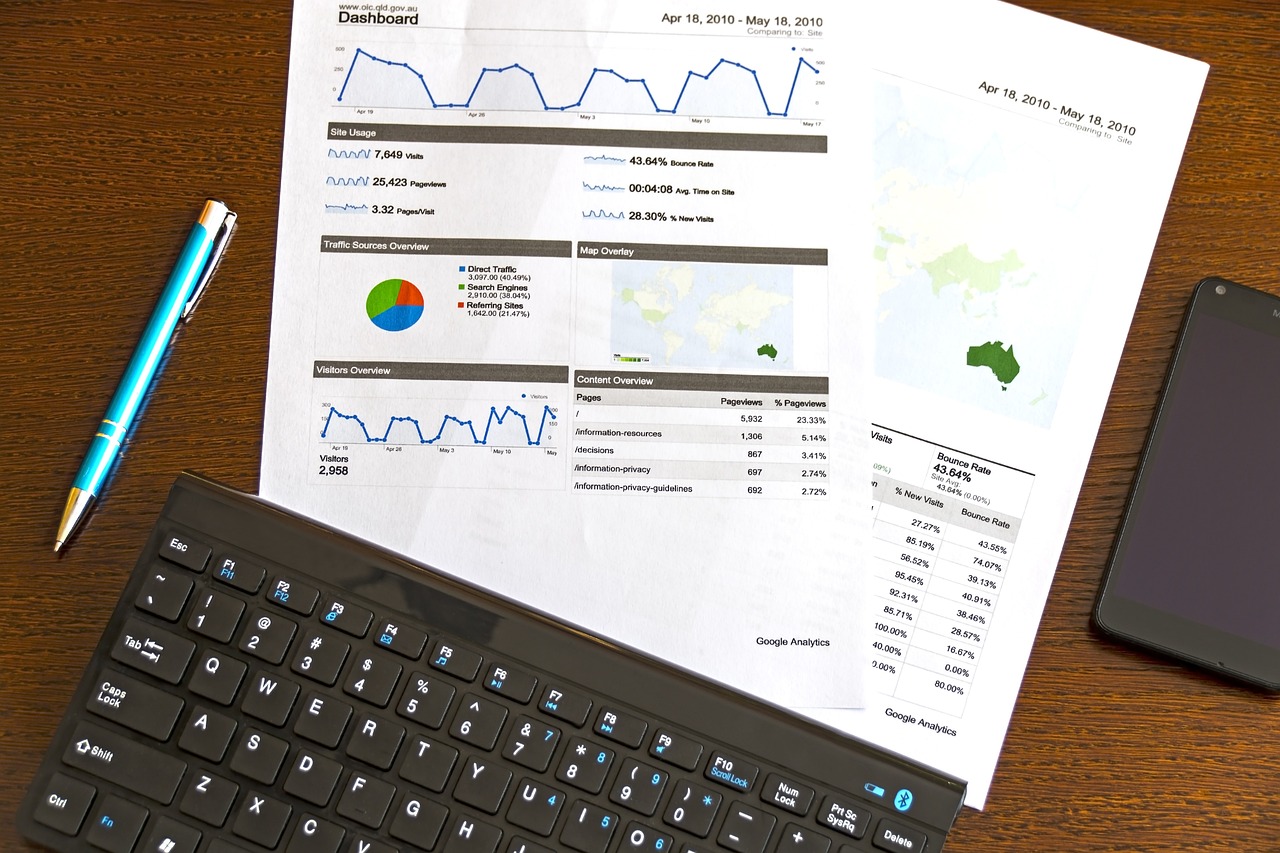
2、进入“网络与互联网”设置:在设置菜单中,找到并点击“网络与互联网”选项。
3、查看网络状态:在“网络与互联网”设置中,可以看到当前的网络状态,包括网络名称、信号强度以及是否已连接到互联网。
4、打开“移动热点”功能:在“网络与互联网”设置的左侧菜单中,找到“移动热点”选项并点击。
5、启用“移动热点”功能:在“移动热点”设置页面中,你会看到“移动热点”开关,将其打开即可启用“移动热点”功能。
6、设置网络名称和密码:在“移动热点”设置页面中,你可以设置WiFi热点的名称(SSID)和密码,输入你希望的网络名称和密码,然后保存设置。
7、开始分享网络连接:一旦“移动热点”功能启用并且设置了网络名称和密码,其他人就可以通过他们的设备搜索并连接到你的WiFi热点。
需要注意的是,启用“移动热点”功能可能会导致电池消耗加快,如果你的电脑是笔记本电脑,那么可能需要连接电源以避免电池过快耗尽。
就是在Windows 10中设置WiFi热点的步骤,如果你遇到任何问题,可以尝试重启电脑,或者检查是否正确输入了网络名称和密码,如果问题依旧存在,可以尝试查找其他解决方法或者联系电脑制造商的客服支持。
设置WiFi热点是一个简单且方便的方式来分享你的网络连接,无论是在户外工作、旅行还是与朋友聚会时,都能够轻松地让其他人共享你的网络连接,希望本文能帮助你成功设置WiFi热点,享受网络带来的便利。









